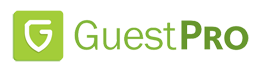Pembuatan User Baru
Pembuatan user baru bertujuan untuk menambahkan user atau pengguna yang diizinkan untuk mengakses sistem GuestPro untuk team di property. Pembuatan User atau Role dapat dilakukan oleh User yang memiliki akses untuk melakukan action tersebut pada sistem GuestPro.
Akses Cepat:
1. Pembuatan Role
2. Pembuatan User
3. Change Password
Pembuatan user diawali dengan pembuatan Role (hak akses atau Action) yang dapat dilakukan oleh user bersangkutan, satu role dapat digunakan untuk lebih dari satu user namun satu user hanya bisa menggunakan satu role.
1. Create Role
Pembuatan Role dapat dilakukan dari Master Data >> Role
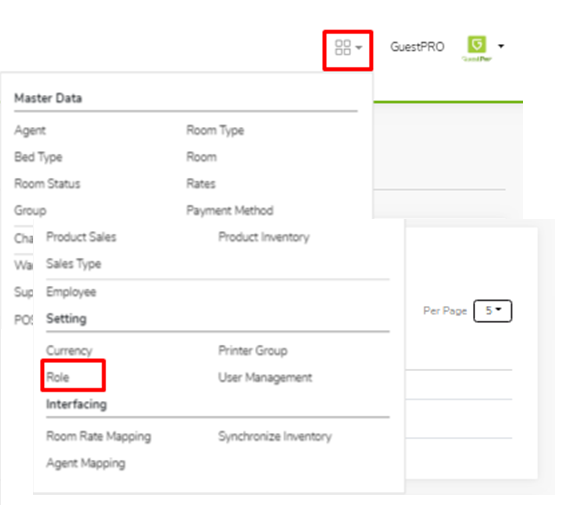 |
Ketika berhasil untuk mengakses halaman Role, maka akan ditampilan List Role yang sebelumnya telah terdaftar pada sistem GuestPro.
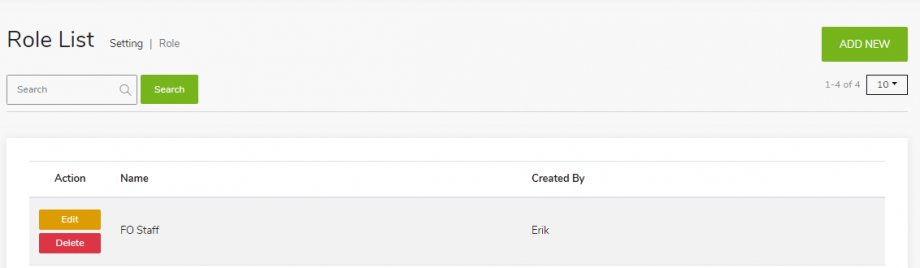 |
Halaman Role menampilkan role yang terdaftar sebelumnya dan 3 tombol diantaranya yaitu Add New, Edit & Delete. Add New berfungsi untuk menambahkan atau membuat Role Baru, Edit untuk melakukan perubahan pada Role yang sudah dibuat sebelumnya & Delete digunakan untuk menghapus Role yang sudah dibuat sebelumnya.
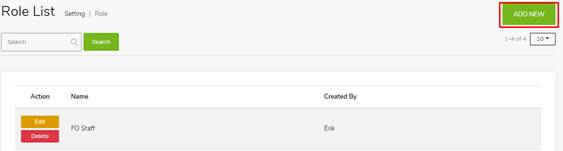
Pembuatan Role dilakukan dengan menekan tombol Add New pada Pojok kanan atas halaman Role List. Pembuatan Role baru mewajibkan untuk mengisi informasi & memilih hak akses yang dapat digunakan oleh user.
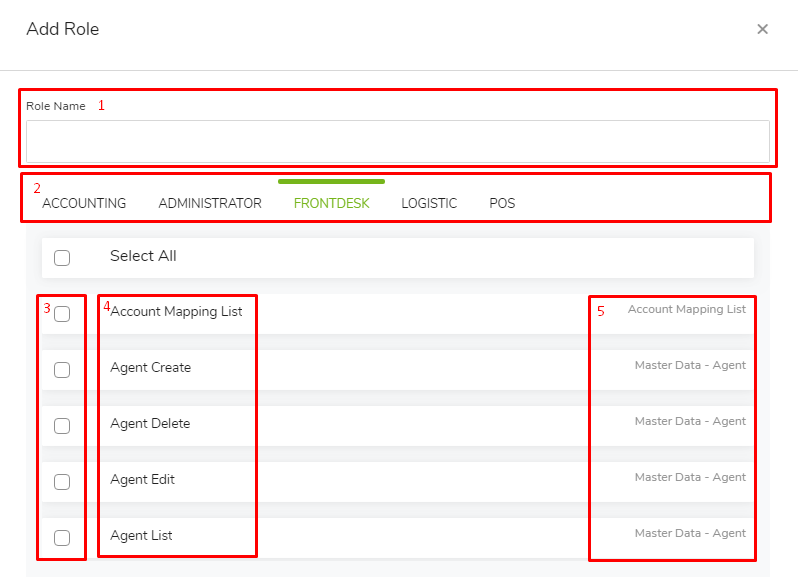 |
Informasi yang ditampilkan pada Form Add Role yaitu:
- Role Name diisi dengan nama role yang dibuat
- Tab Modul merupakan pengelompokan dari hak akses yang dapat di pilih pada modul.
- Tombol check digunakan untuk memilih hak akses atau action yang dapat dilakukan
- Action name merupakan informasi dari Fitur atau Action yang dipilih
- Action Location merupakan informasi lokasi dari Fitur atau Action
2. Create User
Pembuatan User dapat dilakukan dari Master Data >> User Management, User Management berfungsi untuk pengelolaan pengguna atau user yang diizinkan untuk mengakses sistem property.
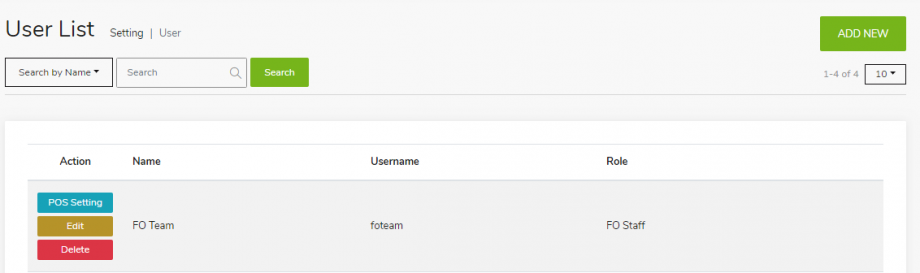 |
Halaman User Management (User List) menampilkan informasi user yang terdaftar dan ada 4 Tombol yang berfungsi untuk pengaturan.
| Tombol | Fungsi |
| Add New | Tombol Add New berfungsi untuk menambahkan atau mendaftarkan user baru |
| POS Setting | Tombol POS Setting digunakan untuk mengatur POS yang dapat diakses oleh user bersangkutan |
| Edit | Tombol Edit digunakan untuk melakukan perubahan pada user yang sudah dibuat (Tidak dapat mengubah password) |
| Delete | Tombol Delete digunakan untuk menghapus user |
Penambahan User dilakukan dengan menekan tombol Add New, Kemudian akan ditampilkan Form Add User untuk pembuatan atau penambahan User baru.
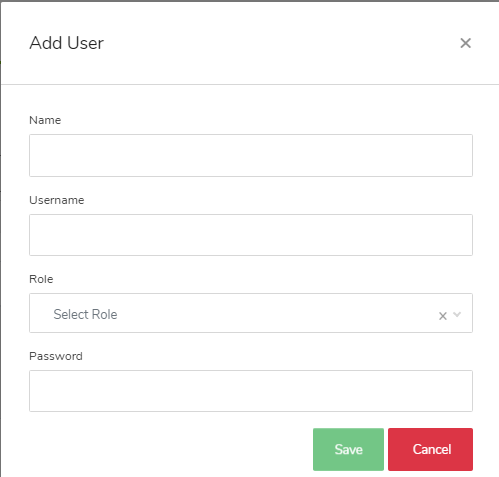 |
Informasi yang harus diinputkan pada Form Add User yaitu:
| Field | Keterangan |
| Name | Name diinputkan dengan Nama Team/Pemilik user |
| Username | Username diinputkan dengan nama pengguna atau unik name yang digunakan login pada halaman login (Username diinutkan tanpa spasi) |
| Role | Role diisikan dengan Hak akses atau Level akses yang sudah didaftarkan |
| Password | Password diinputkan dengan kata sandi yang ingindigunakan |
3. Change Password
Mengganti Kata sandi (Change Passord) berfungsi untuk mengubah kata sandi yang digunakan untuk login aplikasi. Mengganti katasandi dapat dilakukan ketika user bersangkutan sudah login ke aplikasi GuestPro, Perubahan kata sandi dapat dilakukan pada Profile [1], kemudian Change Password.
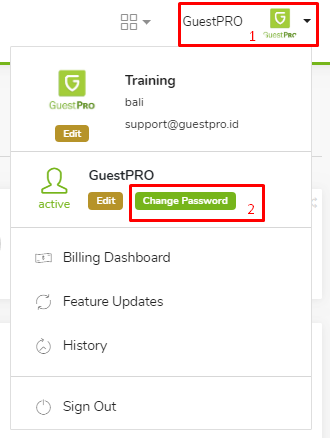 |
Perubahan password dapat dilakukan dengan mengisi informasi pada Form Change User Password, dimana diminta untuk mengisikan beberapa Field.
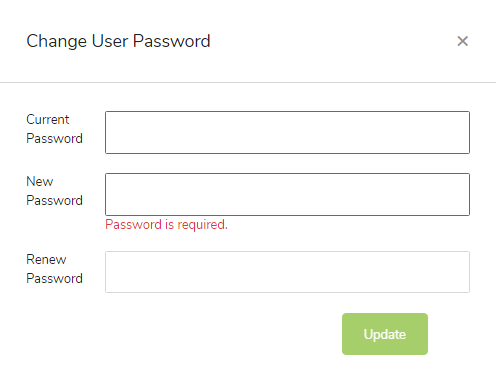 |
Field yang harus diisi diantaranya yaitu:
| Field | Keterangan |
| Current Password | Field Current Password merupakan field yang mewajibkan untuk memasukan password yang digunakan untuk login ke sistem |
| New Password | Field New Password merupakan field yang mewajibkan untuk memasukan password baru yang ingin digunakan |
| Renew Password | Field Renew Password merupakan field yang mewajibkan untuk memasukan sekali lagi password yang diinputkan pada field New Password |